去除U盘写保护的简单方法(轻松解决U盘写保护问题,让数据存储更便捷)
U盘作为一种常用的数据存储设备,在我们的日常生活中扮演着非常重要的角色。然而,有时我们会遇到U盘写保护的问题,无法对其中的文件进行修改或删除,给我们的数据传输带来了很多不便。本文将介绍一些简单的方法,帮助大家解决U盘写保护问题,让数据存储更加便捷。
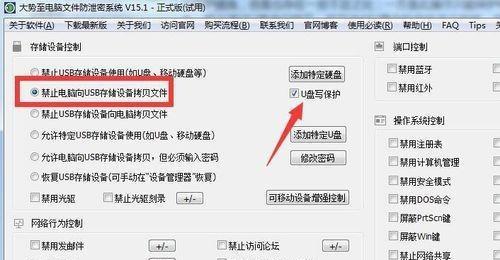
检查U盘开关是否处于写保护状态
通过观察U盘外壳,找到可能存在的写保护开关。确保开关处于关闭状态,即可解除U盘的写保护。
使用注册表编辑器修改相关设置
通过运行“regedit”命令打开注册表编辑器,在HKEY_LOCAL_MACHINE\SYSTEM\CurrentControlSet\Control\StorageDevicePolicies路径下找到WriteProtect键值,将其值设为0,即可解除U盘的写保护。
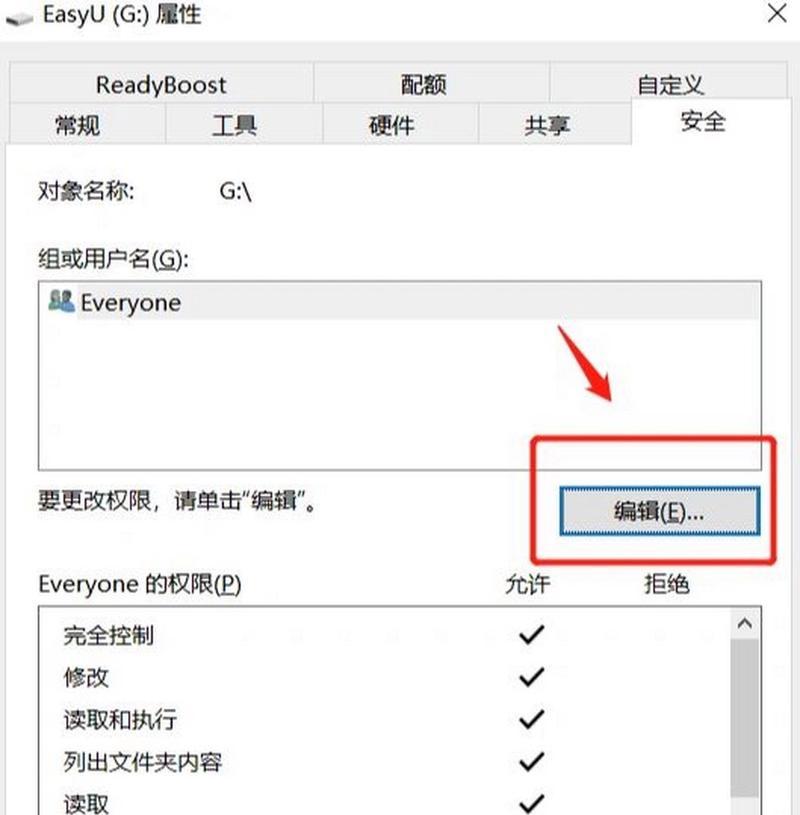
使用磁盘管理工具进行修改
打开计算机管理,选择“磁盘管理”,找到对应的U盘,右键点击选择“属性”,在“安全”选项中取消“只读”属性,即可解除U盘的写保护。
使用命令提示符进行修改
按下Win+R键,输入“cmd”打开命令提示符窗口,输入“diskpart”进入磁盘分区工具,然后依次输入“listdisk”、“selectdiskX”(X为对应的U盘编号)、“attributesdiskclearreadonly”,即可解除U盘的写保护。
使用第三方工具解除写保护
通过下载并安装一些第三方U盘修复工具,如ChipGenius、PhisonMPALL等,可以较为简便地解除U盘的写保护。

检查病毒或恶意软件感染
有时候,U盘的写保护问题可能是由于病毒或恶意软件感染导致的。使用杀毒软件对U盘进行全盘扫描,清除潜在的病毒或恶意软件,也可以解除写保护。
更换U盘线缆或接口
有时候,U盘的写保护问题可能是由于线缆或接口连接不良引起的。更换一条新的USB线缆或尝试连接到其他USB接口,可能会解决该问题。
检查U盘是否损坏
有些情况下,U盘本身存在硬件故障,导致写保护问题。可以尝试将U盘插入其他计算机中,如果依旧存在写保护,则说明U盘可能已经损坏,需要更换一个新的。
重启计算机
有时候,U盘的写保护问题可能是由于系统故障导致的。尝试重启计算机,重新插入U盘,可能会解除写保护。
更新驱动程序
通过更新U盘的驱动程序,可以解决一些由于驱动程序不兼容引起的写保护问题。
格式化U盘
如果以上方法都无效,可以尝试对U盘进行格式化。注意备份好重要的数据,因为格式化会清除所有数据。
联系厂家或专业维修人员
如果无法通过以上方法解决U盘的写保护问题,建议联系U盘厂家或专业的维修人员,寻求进一步的帮助。
注意使用U盘时的注意事项
在平常使用U盘时,要注意避免突然拔出、使用优质的电源、及时卸载等,以减少写保护问题的发生。
备份重要数据
无论是否存在写保护问题,我们都应该定期备份重要的数据,以防数据丢失或损坏。
通过本文介绍的多种方法,我们可以轻松解决U盘的写保护问题,让数据的存储和传输更加便捷。在遇到写保护问题时,可以根据具体情况选择合适的解决方案,以确保U盘正常使用。同时,在平常的使用中,我们也应该注意数据的安全和备份,以防止不可预测的情况发生。












